Comment ouvrir le fichier JSON dans Microsoft Excel
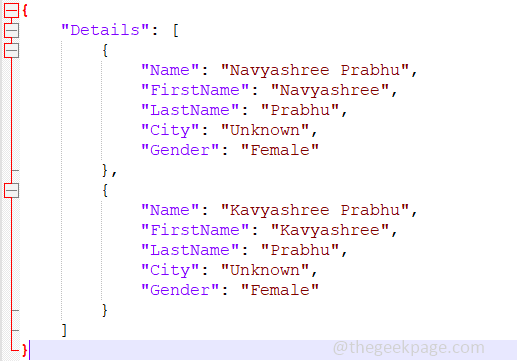
- 3899
- 932
- Emilie Colin
JSON est utilisé pour transférer les données entre le serveur et les applications Web et il est principalement utilisé par les programmeurs. Il utilise des paires de valeurs clés pour stocker les informations. Il existe de nombreux avantages de JSON comme il est utilisé pour travailler avec des données complexes, partager les données, est plus rapide, etc. Mais il n'est surtout compris que par les programmeurs ou la personne qui y travaille. Si un homme ordinaire a besoin de comprendre les données présentes, ce serait une tâche un peu difficile pour eux. Cela peut être facilité si nous convertissons les données JSON en Excel car les données Excel sont facilement comprises par tout le monde et facilement lisibles. Excel a une variété d'options pour effectuer différentes tâches, et l'une d'entre elles est de transformer les données. Dans cet article, voyons comment convertir les données JSON en Excel.
Convertir les données JSON en Excel
Ce processus est à peu près plus facile car Excel a une option pour convertir et charger les données. Il s'agit d'un processus étape par étape qui implique d'importer le fichier JSON, de manipuler le format selon vos besoins, de filtrer les données si nécessaire, de la convertir et de la transformer en Excel. Tout cela est fait avec l'aide de Power Query Editor et enfin, vos données sont dans le format Excel maintenant. Prenons profondément ce processus.
Avant de sauter dans l'étape 1, voici l'aperçu de mon Données JSON que nous devons convertir en Excel et il a été enregistré comme test.fichier json.
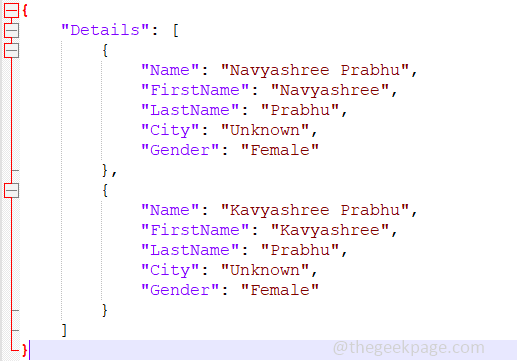
Étape 1: Ouvrez un nouveau exceller, et cliquez sur le Données Onglet présent dans le ruban Excel. Il apparaît de nombreuses options sous l'onglet Données.
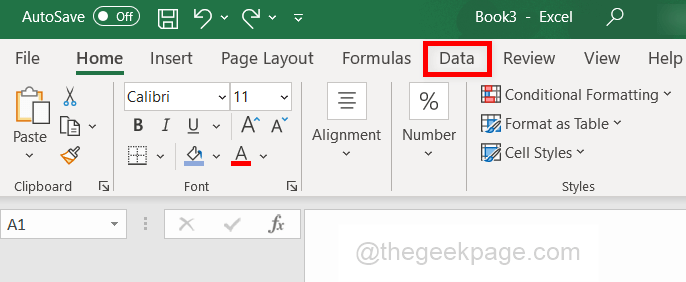
Étape 2: Dans l'onglet Données, cliquez sur le Obtenir des données Option qui a une liste déroulante et il apparaît une liste d'options. Cliquer sur À partir du fichier Et encore une fois dans la liste est apparue Cliquez sur De JSON option. Cela signifie que vous souhaitez importer les données du fichier JSON dans Excel.
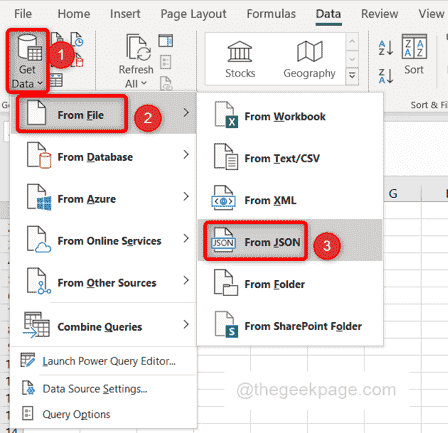
Étape 3: Il y a une fenêtre où vous devez parcourir et accéder à l'emplacement où le Json déposer est présent. Cliquez dessus et ouvrir il.
Étape 4: Maintenant un Éditeur de requête de puissance La fenêtre s'ouvrira là où nous pourrons effectuer des opérations comme le filtre, le déplacement, la tri, etc. Clique sur le En table Option présente dans le coin gauche de la fenêtre. Cela convertira les données en un tableau.
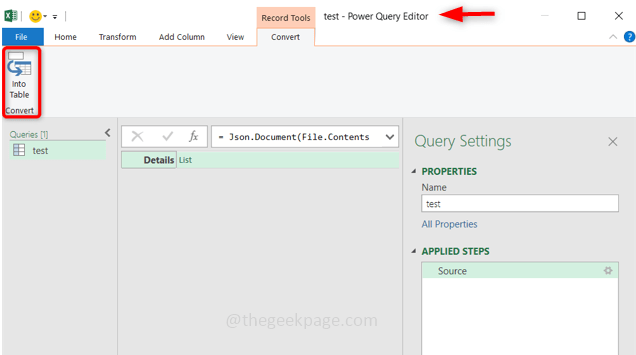
Étape 5: Vous devez maintenant voir le tableau dans la fenêtre, mais vous vous demandez peut-être pourquoi il n'y a pas de données sur l'écran apparu, alors cliquez simplement sur l'option qui a deux flèches pointant les uns des autres pour agrandir les cellules. Vous obtiendrez deux options, cliquez sur Se développer aux nouvelles lignes.
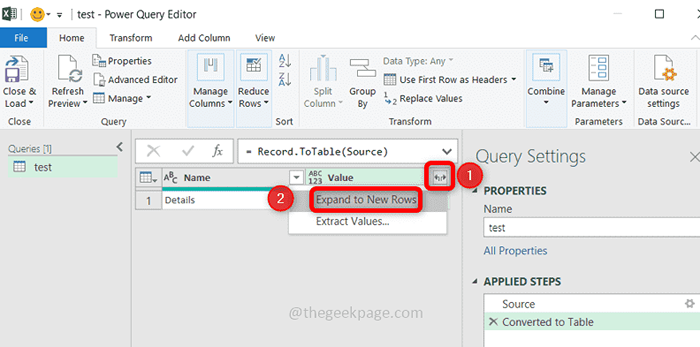
Étape 6: Encore clique sur le deux flèches Pointer les autres options. Il apparaît une liste de colonnes, vous pouvez Sélectionnez les colonnes qui doivent être dans l'Excel en cliquant sur le cocher. Vous pouvez également décocher la case à cocher si vous n'avez pas besoin de cette colonne particulière. Cliquer sur D'ACCORD.
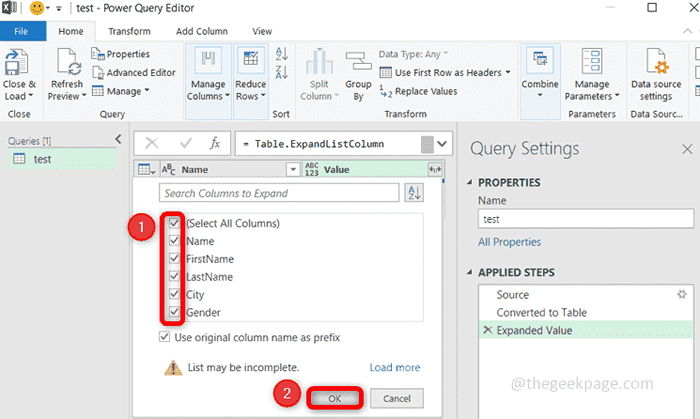
Étape 7: Maintenant, les données sont prêtes et vous pouvez la voir dans la fenêtre. Si vous avez besoin de faire des modifications comme déplacer la colonne à droite, à gauche, etc., vous pouvez clic-droit sur le entête de la colonne, il existe une liste d'options. Clique sur le Déplacer Option et choisissez l'alignement dont vous avez besoin.
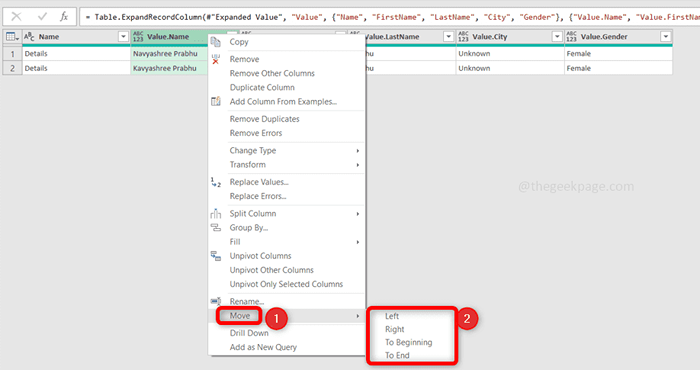
Étape 8: Lorsque vous êtes satisfait de la disposition, cliquez sur le Se fermer et charger Option présente dans le coin supérieur gauche. Cela chargera les données de l'éditeur de requête de puissance à la feuille Excel.
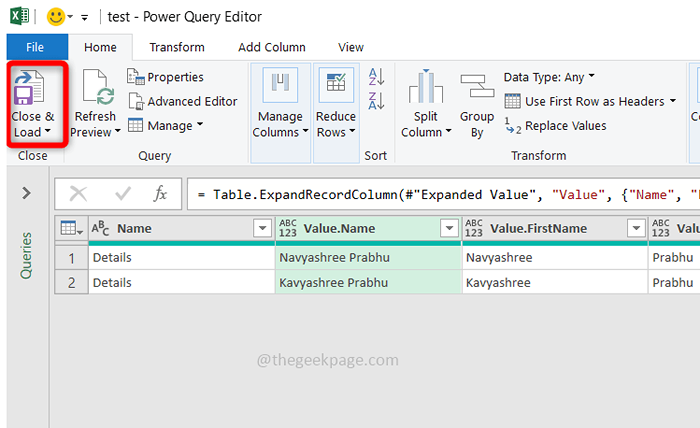
Étape 9: Maintenant, l'Excel est chargé des données et il ressemble à ce qui précède. Vous pouvez également voir le message que le nombre de lignes est chargée dans l'Excel du coin droit sous les requêtes. De cette façon, les données JSON sont converties en Excel et sont facilement comprises et lisibles.
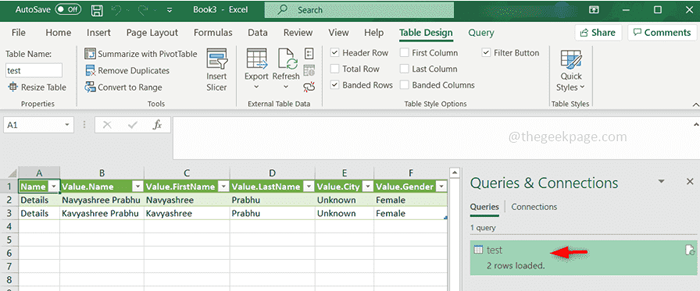
C'était le manuel Processus de conversion d'un fichier JSON en Excel. Mais il y a aussi une option plus rapide où vous pouvez convertir le fichier en ligne. Il existe de nombreux sites Web qui offrent cette option où vous avez juste besoin de télécharger votre fichier JSON et de cliquer sur le bouton Convertir, en quelques secondes, il se convertira et vous redonnera les données dans Excel. Vous pouvez trouver ces sites Web très facilement sur une seule recherche Web. Donc, si vous ne préférez pas la conversion manuelle, optez pour la conversion en ligne. Dire, il est toujours bon de savoir quelles sont les étapes impliquées dans le processus manuel et comment le faire par vous-même.
C'est tout pour cet article. J'espère que les informations ont été utiles et que vous avez pu le faire facilement. Merci et bonne lecture !!!
- « Comment trouver la différence entre deux dates dans Microsoft Excel
- Comment transposer les données des lignes aux colonnes et vice versa dans Microsoft Excel »

